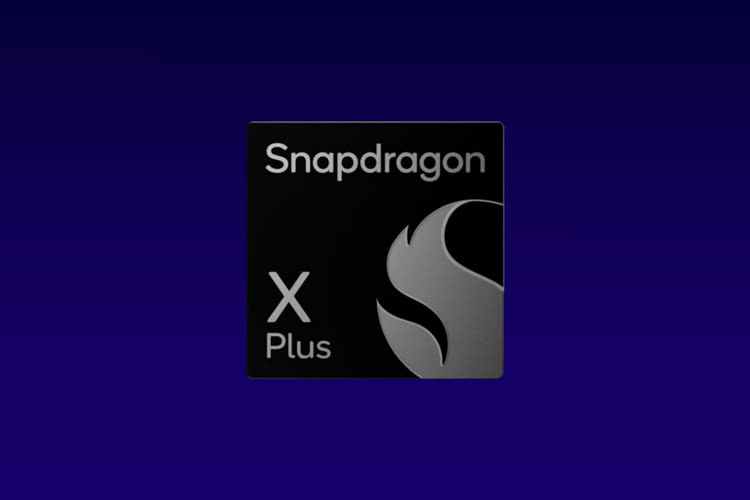Kiwi 2 : un client Twitter complet
Kiwi 2 est la toute nouvelle version de Kiwi [1.2 – US – Mac OS 10.6 – 5 Mo – 9,95 $], un des nombreux clients Twitter disponibles sur Mac OS X. Cette version 2 est actuellement en beta privée, mais on trouve régulièrement sur le compte Twitter du développeur des codes permettant de la télécharger. En attendant, voici un petit aperçu…
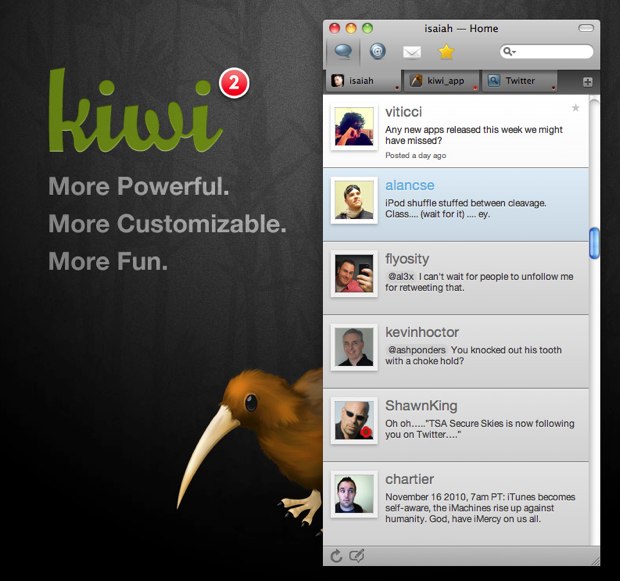
Comptes Kiwi
Kiwi se distingue de la concurrence par une interface très souple et modifiable par thèmes, mais aussi par un nombre impressionnant d'options. Si l'on n'atteint peut-être pas le niveau de Tweetdeck, on n’en est pas très loin. Tout est là, la gestion de plusieurs comptes aux recherches programmées, en passant par une gestion fine des notifications ou encore des filtres sur les contenus des tweets. Mais la principale originalité de Kiwi, c'est sans doute sa gestion des comptes. Un compte Kiwi n'est pas nécessairement un compte Twitter, c'est en fait un ensemble de compte(s) Twitter, de recherche(s) Twitter ou encore d'utilisateur(s) Twitter. Le tout est rassemblé dans un compte identifié par un nom et une icône et qui apparaît dans l'interface principale comme un onglet.
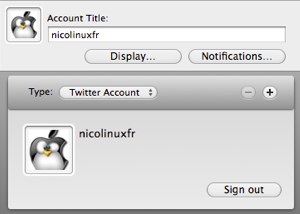
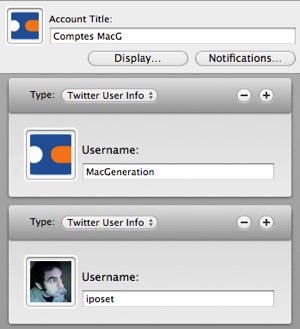
À gauche, un compte Kiwi constitué simplement constitué d'un compte en mode lecture et écriture. À droite, un compte Kiwi composé de plusieurs comptes Twitter en mode lecture seule.
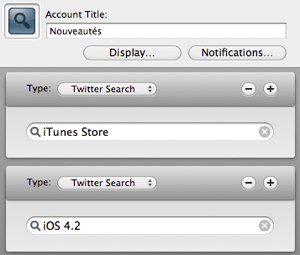
Un autre compte Kiwi constitué de plusieurs recherches Twitter. On peut également panacher les sources dans un seul compte Twitter.
À l'intérieur de chaque onglet de compte, on retrouve quatre icônes, une pour la timeline complète, une pour les mentions, une autre pour les messages privés et une dernière pour les favoris. Par défaut, on aura simplement un point rouge sur les icônes correspondantes en cas de nouveaux messages, mais il suffit de passer en icônes larges (clic droit sur la barre des menus) pour obtenir un décompte. Chose étrange, ces quatre icônes sont présentes pour tous les onglets, même quand elles n'ont aucun sens (pour les recherches Twitter par exemple, seule la première icône est utilisée).
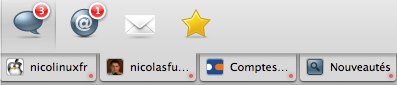
Les notifications dans Kiwi 2 ne sont pas gérées de manière globale, mais pour chaque compte Kiwi. L'application vous informe de nouveaux messages par cinq différents moyens : un badge dans la barre d'outils, un autre dans la barre des onglets, un troisième sur l'icône dans le dock, des notifications Growl ou encore par une icône dans la barre des menus de Mac OS. Il faut décocher une à une les 15 cases si l'on veut supprimer toutes les notifications pour un compte, ce qui n'est pas très pratique. Par ailleurs, on regrette de ne pas savoir immédiatement si l'on a reçu une mention ou un message privé sur un compte sans cliquer sur l'onglet correspondant.
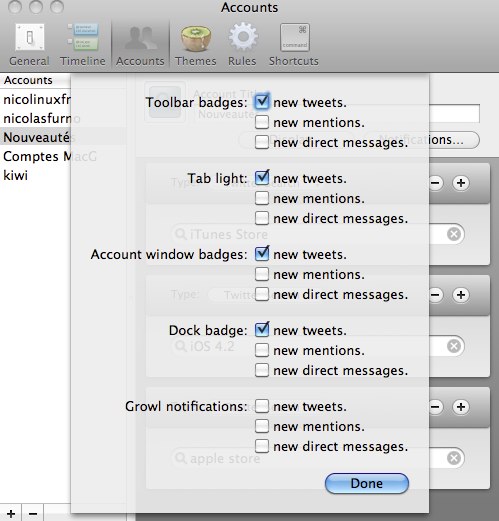
Les options de notification de Kiwi 2 au grand complet
Kiwi 2 propose également de configurer l'affichage des tweets pour chaque compte. On peut en particulier définir si les nouveaux messages, mentions ou messages privés sont marqués comme lu ou non et si les listes correspondantes restent à la position où vous étiez avec l'arrivée de nouveaux tweets.
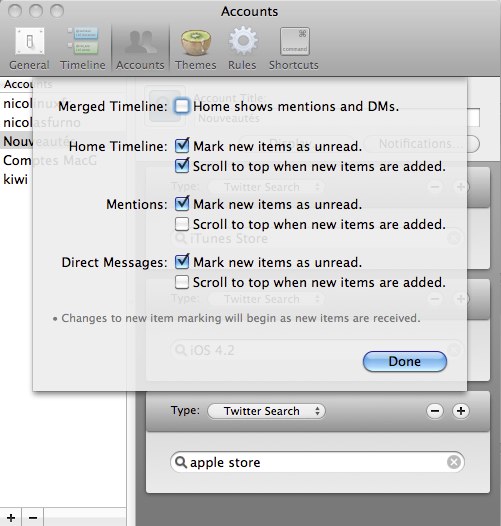
Timeline
Dans Kiwi 2, il n'y a pas de présentation unique des listes de messages. Il y a une présentation par défaut très sobre, mais on peut ensuite la changer à l'aide de thèmes. L'application intègre quelques thèmes, mais on peut en télécharger d'autres sur un site dédié. Une API est proposée et se base sur des technologies Web (HTML et CSS).
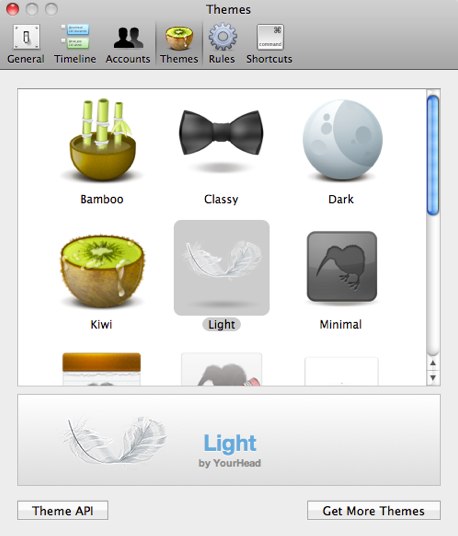
Interface de sélection des thèmes pour Kiwi


Deux thèmes différents de Kiwi 2. Si l'aspect change, l'interface générale reste, avec les avatars à gauche et les tweets à droite.
En cliquant sur un nom d'utilisateur, un petit pop-up apparaît avec l'ensemble des informations le concernant. Ce pop-up reste gris quel que soit le thème choisi par ailleurs. On peut cliquer sur le nombre de Following ou Followers pour voir la liste sur Twitter.com, tandis que les tweets et favoris apparaissent directement dans Kiwi. Ce pop-up s'ouvre toujours sous le tweet qui l'a ouvert, ce qui oblige souvent à descendre dans la liste pour le voir.
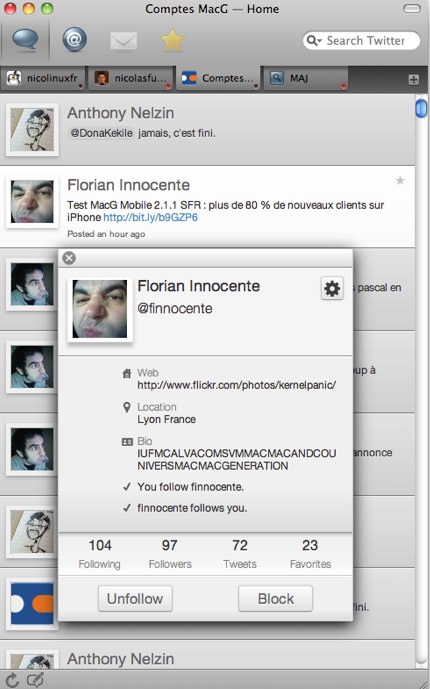
Kiwi 2 fait un usage abondant des animations. Parfois sympathiques, elles sont aussi un peu lourdes, le pire étant sans doute l'ouverture et la fermeture du volet des comptes utilisateur (ci-dessous). Heureusement, on peut supprimer ces animations (dans les préférences de l'application, onglet "Timeline", cocher la case "Transitions animations are simplified").
Un clic droit sur un tweet apporte un petit menu contenant l'ensemble des actions que l'on peut réaliser sur un message. Tout est là, la réponse au message, le retweet (avec ou sans citation), l'ajout aux favoris, etc. Toutes ces commandes ont droit à leurs raccourcis clavier, ce qui est pratique à condition de prendre la peine de les apprendre. Notons que Kiwi 2 dispose aussi de raccourcis généraux que l'on peut utiliser même en dehors de l'application pour afficher le logiciel, créer un nouveau Tweet ou marquer tous les messages comme lus.
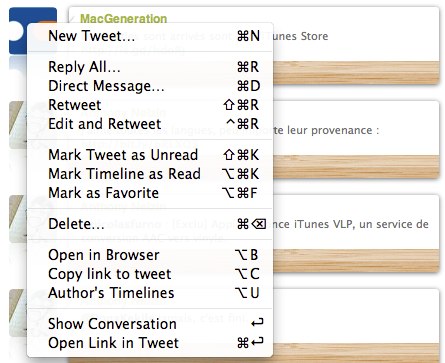
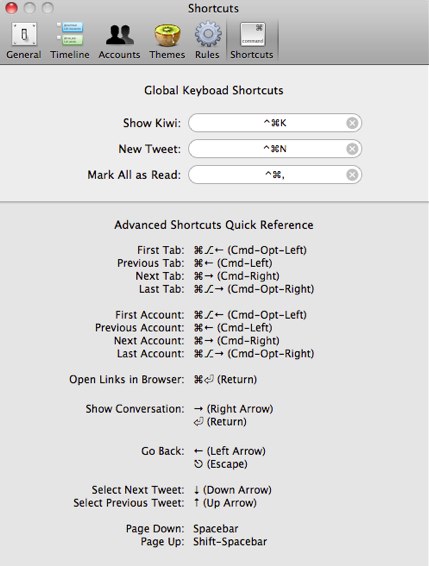
Kiwi 2 peut être en très grande partie géré uniquement à l'aide de raccourcis clavier.
La timeline n'est pas rechargée automatiquement, mais Kiwi cherche de nouveaux messages très régulièrement, beaucoup plus souvent que dans Tweetie par exemple. À l'usage, cela n'est pas forcément gênant : à voir en fonction de votre utilisation du réseau social.
Rédaction
 Kiwi 2 ne fait pas dans l'originalité en matière de rédaction de message. Une fenêtre indépendante s'ouvre, avec un compteur de caractères qui devient rouge quand on s'approche de la limite (rappelons que Twitter limite ses messages à 140 caractères). Kiwi ne gère pas un des services permettant d'envoyer des messages plus longs et l'envoi est bloqué à plus de 140 caractères. On peut choisir le compte Twitter qui enverra le message, réduire les URL (avec Bit.ly, Thur.ly ou Ke-We) et ajouter des images qui seront uploadées dans un service compatible (TwitPic, TwitGoo ou TwitrPix), mais les vidéos ne sont pas acceptées par Kiwi.
Kiwi 2 ne fait pas dans l'originalité en matière de rédaction de message. Une fenêtre indépendante s'ouvre, avec un compteur de caractères qui devient rouge quand on s'approche de la limite (rappelons que Twitter limite ses messages à 140 caractères). Kiwi ne gère pas un des services permettant d'envoyer des messages plus longs et l'envoi est bloqué à plus de 140 caractères. On peut choisir le compte Twitter qui enverra le message, réduire les URL (avec Bit.ly, Thur.ly ou Ke-We) et ajouter des images qui seront uploadées dans un service compatible (TwitPic, TwitGoo ou TwitrPix), mais les vidéos ne sont pas acceptées par Kiwi.
Filtres
Parmi les fonctions avancées de Kiwi, les filtres seront sans nul doute utiles à ceux qui n'aiment pas plus suivre les émissions de téléréalité sur Twitter sur leurs téléviseurs. Le fonctionnement est très simple, on ajoute simplement les termes à filtrer à une liste. Kiwi ne se contente pas de bloquer ces contenus, l'application peut également les mettre en valeur avec un code couleur, ou même appliquer une classe ou un style CSS si l'on développe son propre thème. Difficile de faire plus complet sur ce point, à condition toutefois de maîtriser le développement HTML et CSS.
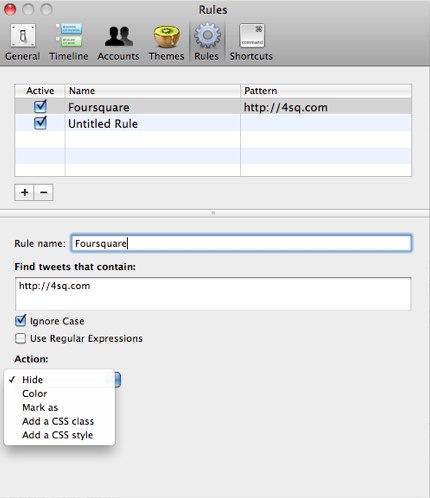
Le client Twitter ultime pour Mac OS ?
Kiwi 2 intéressera d'abord les utilisateurs avancés de Twitter, ceux qui gèrent plusieurs comptes en même temps et qui prendront le temps de regarder l'ensemble des fonctions, créer des comptes Kiwi ou encore filtrer les tweets. On regrette quand même, parmi les fonctions avancées, le chargement en live des nouveaux messages comme Tweetdeck ou Echofon le proposent.
L'interface de Kiwi est assez agréable et surtout fortement modifiable grâce à l'utilisation de thèmes. Tous ne sont pas de très bon goût, mais vous en trouverez forcément un à votre goût. Le système d'onglets pour passer d'un compte à l'autre est efficace, plus que la palette flottante du premier Kiwi qui prenait inutilement de la place. Dommage cependant qu'ils n'indiquent pas plus précisément quels types de messages on a reçus (une mention, un message privé ou simplement un tweet dans la timeline), comme Tweetie le fait très bien. Notons que la version gratuite ajoute une publicité fixe en haut des listes de messages.
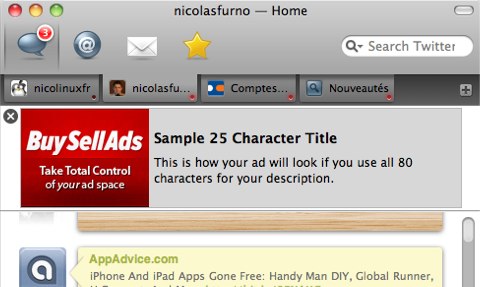
L'intérêt majeur de Kiwi par rapport à ses concurrents reste, selon nous, le principe des comptes Kiwi. L'idée de mélanger plusieurs sources, notamment des recherches personnalisées ou des comptes Twitter est vraiment bien vue, surtout combinée aux filtres qui permettent de mettre en valeur (via une classe CSS prévue pour cela) certains messages. À l'usage, elle s'avère aussi très fonctionnelle, d'autant que l'on peut régler les notifications comme pour tout autre compte Kiwi.
Si vous n'avez pas besoin de cette fonction, le choix entre Kiwi ou un autre sera surtout déterminé par l'interface, tant les fonctions sont désormais les mêmes pour tous les clients Twitter.
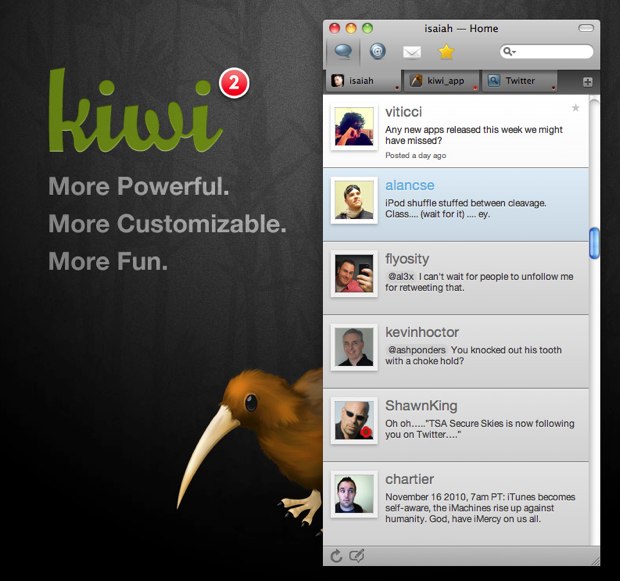
Comptes Kiwi
Kiwi se distingue de la concurrence par une interface très souple et modifiable par thèmes, mais aussi par un nombre impressionnant d'options. Si l'on n'atteint peut-être pas le niveau de Tweetdeck, on n’en est pas très loin. Tout est là, la gestion de plusieurs comptes aux recherches programmées, en passant par une gestion fine des notifications ou encore des filtres sur les contenus des tweets. Mais la principale originalité de Kiwi, c'est sans doute sa gestion des comptes. Un compte Kiwi n'est pas nécessairement un compte Twitter, c'est en fait un ensemble de compte(s) Twitter, de recherche(s) Twitter ou encore d'utilisateur(s) Twitter. Le tout est rassemblé dans un compte identifié par un nom et une icône et qui apparaît dans l'interface principale comme un onglet.
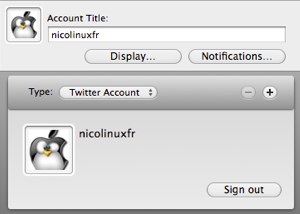
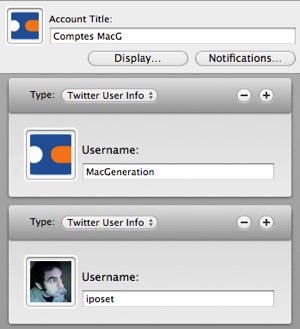
À gauche, un compte Kiwi constitué simplement constitué d'un compte en mode lecture et écriture. À droite, un compte Kiwi composé de plusieurs comptes Twitter en mode lecture seule.
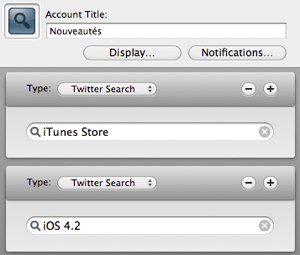
Un autre compte Kiwi constitué de plusieurs recherches Twitter. On peut également panacher les sources dans un seul compte Twitter.
À l'intérieur de chaque onglet de compte, on retrouve quatre icônes, une pour la timeline complète, une pour les mentions, une autre pour les messages privés et une dernière pour les favoris. Par défaut, on aura simplement un point rouge sur les icônes correspondantes en cas de nouveaux messages, mais il suffit de passer en icônes larges (clic droit sur la barre des menus) pour obtenir un décompte. Chose étrange, ces quatre icônes sont présentes pour tous les onglets, même quand elles n'ont aucun sens (pour les recherches Twitter par exemple, seule la première icône est utilisée).
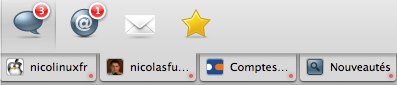
Les notifications dans Kiwi 2 ne sont pas gérées de manière globale, mais pour chaque compte Kiwi. L'application vous informe de nouveaux messages par cinq différents moyens : un badge dans la barre d'outils, un autre dans la barre des onglets, un troisième sur l'icône dans le dock, des notifications Growl ou encore par une icône dans la barre des menus de Mac OS. Il faut décocher une à une les 15 cases si l'on veut supprimer toutes les notifications pour un compte, ce qui n'est pas très pratique. Par ailleurs, on regrette de ne pas savoir immédiatement si l'on a reçu une mention ou un message privé sur un compte sans cliquer sur l'onglet correspondant.
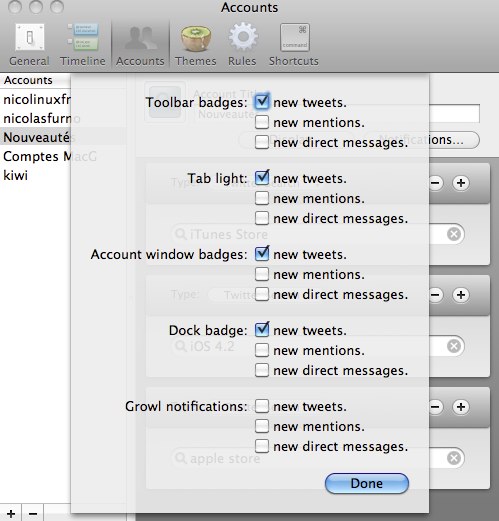
Les options de notification de Kiwi 2 au grand complet
Kiwi 2 propose également de configurer l'affichage des tweets pour chaque compte. On peut en particulier définir si les nouveaux messages, mentions ou messages privés sont marqués comme lu ou non et si les listes correspondantes restent à la position où vous étiez avec l'arrivée de nouveaux tweets.
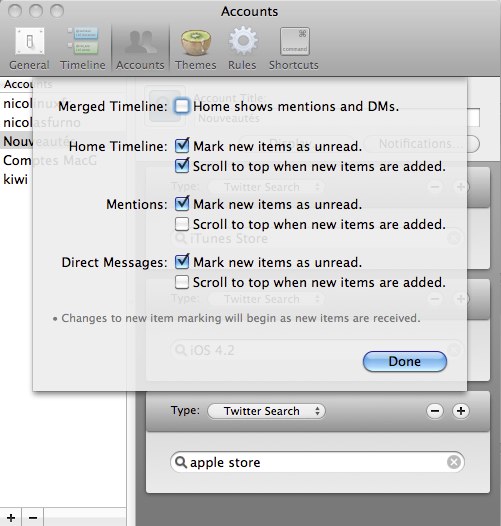
Timeline
Dans Kiwi 2, il n'y a pas de présentation unique des listes de messages. Il y a une présentation par défaut très sobre, mais on peut ensuite la changer à l'aide de thèmes. L'application intègre quelques thèmes, mais on peut en télécharger d'autres sur un site dédié. Une API est proposée et se base sur des technologies Web (HTML et CSS).
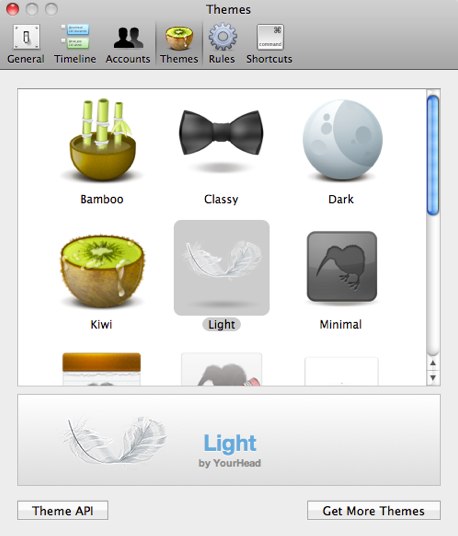
Interface de sélection des thèmes pour Kiwi


Deux thèmes différents de Kiwi 2. Si l'aspect change, l'interface générale reste, avec les avatars à gauche et les tweets à droite.
En cliquant sur un nom d'utilisateur, un petit pop-up apparaît avec l'ensemble des informations le concernant. Ce pop-up reste gris quel que soit le thème choisi par ailleurs. On peut cliquer sur le nombre de Following ou Followers pour voir la liste sur Twitter.com, tandis que les tweets et favoris apparaissent directement dans Kiwi. Ce pop-up s'ouvre toujours sous le tweet qui l'a ouvert, ce qui oblige souvent à descendre dans la liste pour le voir.
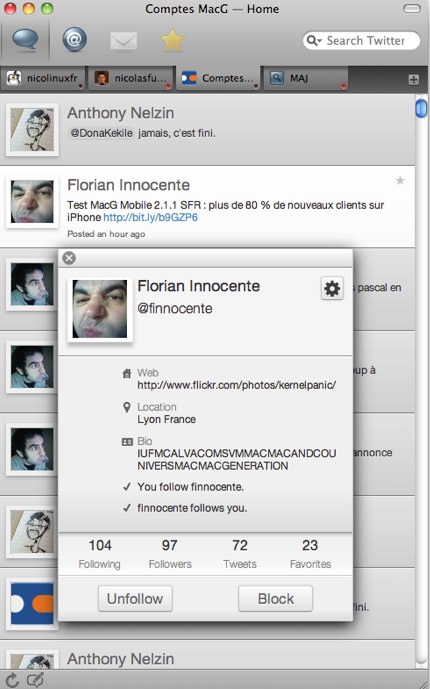
Kiwi 2 fait un usage abondant des animations. Parfois sympathiques, elles sont aussi un peu lourdes, le pire étant sans doute l'ouverture et la fermeture du volet des comptes utilisateur (ci-dessous). Heureusement, on peut supprimer ces animations (dans les préférences de l'application, onglet "Timeline", cocher la case "Transitions animations are simplified").
Un clic droit sur un tweet apporte un petit menu contenant l'ensemble des actions que l'on peut réaliser sur un message. Tout est là, la réponse au message, le retweet (avec ou sans citation), l'ajout aux favoris, etc. Toutes ces commandes ont droit à leurs raccourcis clavier, ce qui est pratique à condition de prendre la peine de les apprendre. Notons que Kiwi 2 dispose aussi de raccourcis généraux que l'on peut utiliser même en dehors de l'application pour afficher le logiciel, créer un nouveau Tweet ou marquer tous les messages comme lus.
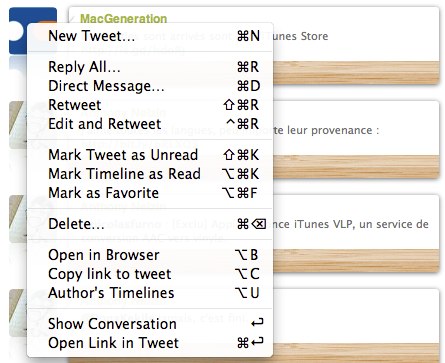
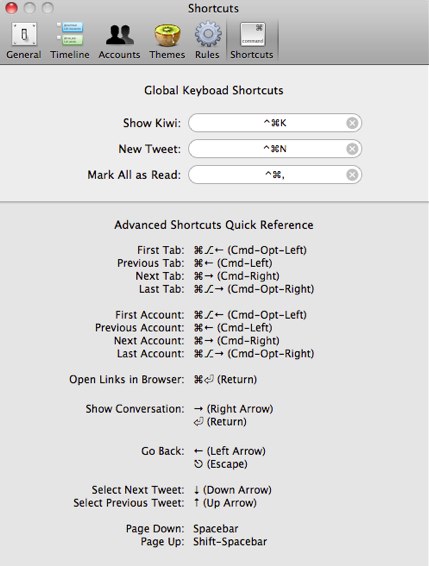
Kiwi 2 peut être en très grande partie géré uniquement à l'aide de raccourcis clavier.
La timeline n'est pas rechargée automatiquement, mais Kiwi cherche de nouveaux messages très régulièrement, beaucoup plus souvent que dans Tweetie par exemple. À l'usage, cela n'est pas forcément gênant : à voir en fonction de votre utilisation du réseau social.
Rédaction
 Kiwi 2 ne fait pas dans l'originalité en matière de rédaction de message. Une fenêtre indépendante s'ouvre, avec un compteur de caractères qui devient rouge quand on s'approche de la limite (rappelons que Twitter limite ses messages à 140 caractères). Kiwi ne gère pas un des services permettant d'envoyer des messages plus longs et l'envoi est bloqué à plus de 140 caractères. On peut choisir le compte Twitter qui enverra le message, réduire les URL (avec Bit.ly, Thur.ly ou Ke-We) et ajouter des images qui seront uploadées dans un service compatible (TwitPic, TwitGoo ou TwitrPix), mais les vidéos ne sont pas acceptées par Kiwi.
Kiwi 2 ne fait pas dans l'originalité en matière de rédaction de message. Une fenêtre indépendante s'ouvre, avec un compteur de caractères qui devient rouge quand on s'approche de la limite (rappelons que Twitter limite ses messages à 140 caractères). Kiwi ne gère pas un des services permettant d'envoyer des messages plus longs et l'envoi est bloqué à plus de 140 caractères. On peut choisir le compte Twitter qui enverra le message, réduire les URL (avec Bit.ly, Thur.ly ou Ke-We) et ajouter des images qui seront uploadées dans un service compatible (TwitPic, TwitGoo ou TwitrPix), mais les vidéos ne sont pas acceptées par Kiwi. Filtres
Parmi les fonctions avancées de Kiwi, les filtres seront sans nul doute utiles à ceux qui n'aiment pas plus suivre les émissions de téléréalité sur Twitter sur leurs téléviseurs. Le fonctionnement est très simple, on ajoute simplement les termes à filtrer à une liste. Kiwi ne se contente pas de bloquer ces contenus, l'application peut également les mettre en valeur avec un code couleur, ou même appliquer une classe ou un style CSS si l'on développe son propre thème. Difficile de faire plus complet sur ce point, à condition toutefois de maîtriser le développement HTML et CSS.
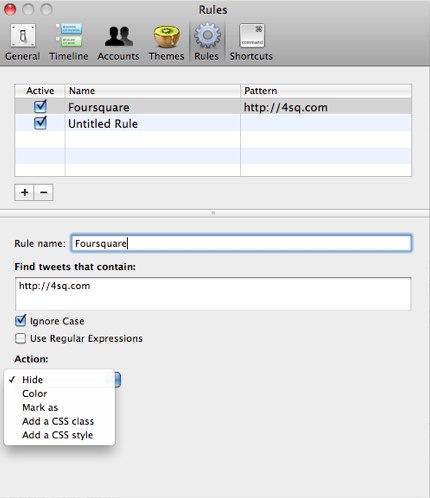
Le client Twitter ultime pour Mac OS ?
Kiwi 2 intéressera d'abord les utilisateurs avancés de Twitter, ceux qui gèrent plusieurs comptes en même temps et qui prendront le temps de regarder l'ensemble des fonctions, créer des comptes Kiwi ou encore filtrer les tweets. On regrette quand même, parmi les fonctions avancées, le chargement en live des nouveaux messages comme Tweetdeck ou Echofon le proposent.
L'interface de Kiwi est assez agréable et surtout fortement modifiable grâce à l'utilisation de thèmes. Tous ne sont pas de très bon goût, mais vous en trouverez forcément un à votre goût. Le système d'onglets pour passer d'un compte à l'autre est efficace, plus que la palette flottante du premier Kiwi qui prenait inutilement de la place. Dommage cependant qu'ils n'indiquent pas plus précisément quels types de messages on a reçus (une mention, un message privé ou simplement un tweet dans la timeline), comme Tweetie le fait très bien. Notons que la version gratuite ajoute une publicité fixe en haut des listes de messages.
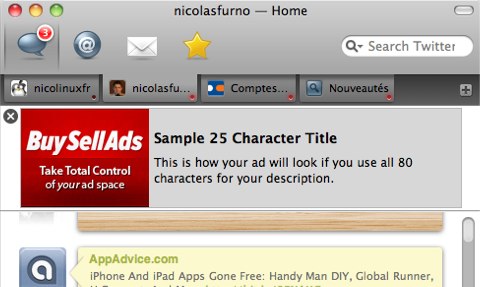
L'intérêt majeur de Kiwi par rapport à ses concurrents reste, selon nous, le principe des comptes Kiwi. L'idée de mélanger plusieurs sources, notamment des recherches personnalisées ou des comptes Twitter est vraiment bien vue, surtout combinée aux filtres qui permettent de mettre en valeur (via une classe CSS prévue pour cela) certains messages. À l'usage, elle s'avère aussi très fonctionnelle, d'autant que l'on peut régler les notifications comme pour tout autre compte Kiwi.
Si vous n'avez pas besoin de cette fonction, le choix entre Kiwi ou un autre sera surtout déterminé par l'interface, tant les fonctions sont désormais les mêmes pour tous les clients Twitter.